Koreksi otomatis adalah fitur Skype yang sangat berguna. Saat Anda ingin cepat berbagi ide dengan kontak Anda, ejaan menjadi nomor dua. Anda tidak terlalu tertarik untuk mengeja kata-kata Anda dengan benar, Anda hanya ingin menulis ide-ide Anda di jendela obrolan secepat mungkin. Typo pasti terjadi. Tapi di sinilah Skype Autocorrect muncul. Alat ini secara otomatis memeriksa dan mengoreksi ejaan Anda saat Anda mengetik.
Terkadang, Koreksi Otomatis sebenarnya mempersulit komunikasi. Ini menggantikan kesalahan ketik dengan kata-kata yang salah yang mengubah pesan Anda sepenuhnya. Atau itu menggantikan kata-kata yang Anda eja dengan benar di tempat pertama. Hasilnya adalah kalimat Anda memiliki arti yang sama sekali berbeda dari yang Anda maksudkan pada awalnya.
Belum lagi jika Anda mengetik dalam bahasa selain bahasa Inggris, Koreksi Otomatis akan terus-menerus mengubah kata-kata Anda. Ini karena gagal mengenalinya di database-nya.
Cara Menonaktifkan Koreksi Otomatis Skype di Android
Fitur Koreksi Otomatis di Skype untuk Seluler sebenarnya bergantung pada pengaturan koreksi otomatis perangkat seluler Anda. Dengan kata lain, untuk mematikan Koreksi Otomatis di Skype, Anda perlu menonaktifkan fitur di perangkat Android Anda.
- Di ponsel Android Anda, buka Pengaturan.
- Kemudian pilih Sistem dan pergi ke Bahasa dan masukan.
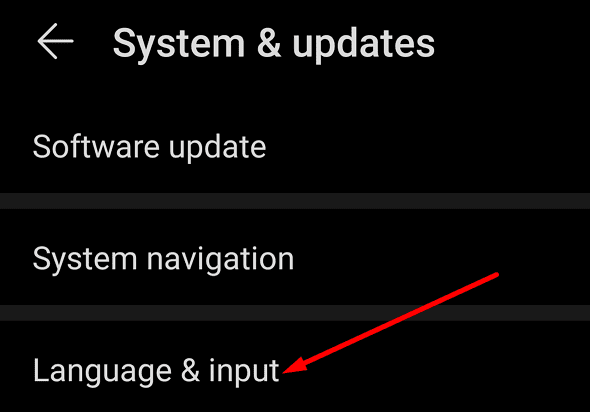
- Pilih keyboard Anda saat ini.
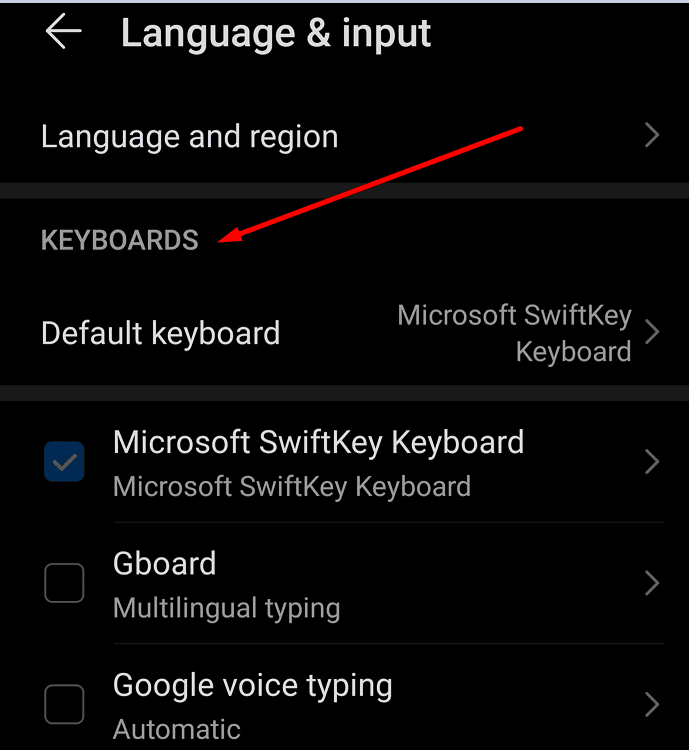
- Jika Anda menggunakan Microsoft SwiftKey, mengetuk Mengetik.
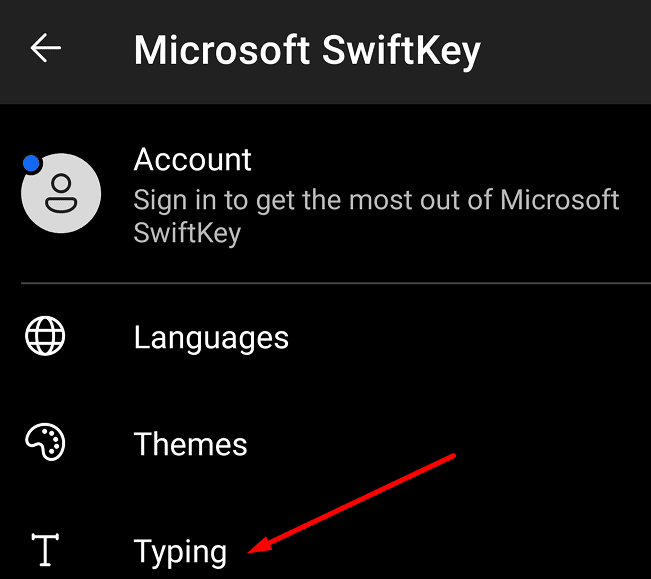
- Matikan Koreksi otomatis.
- Jika Anda menggunakan Microsoft SwiftKey, mengetuk Mengetik.
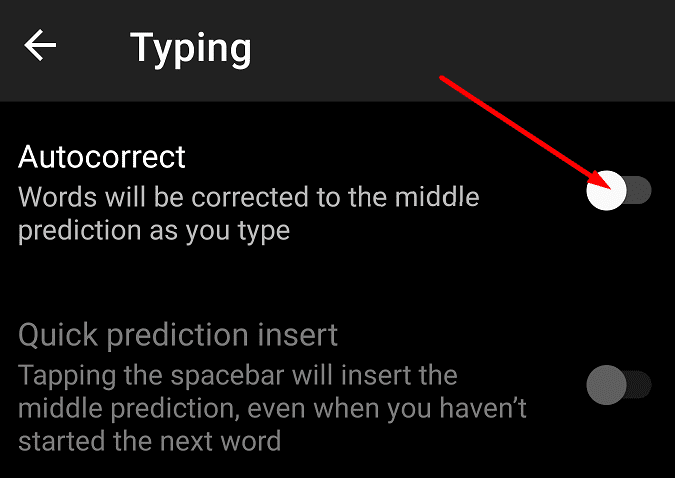
- Jika Anda menggunakan Gboard, mengetuk Koreksi teks.
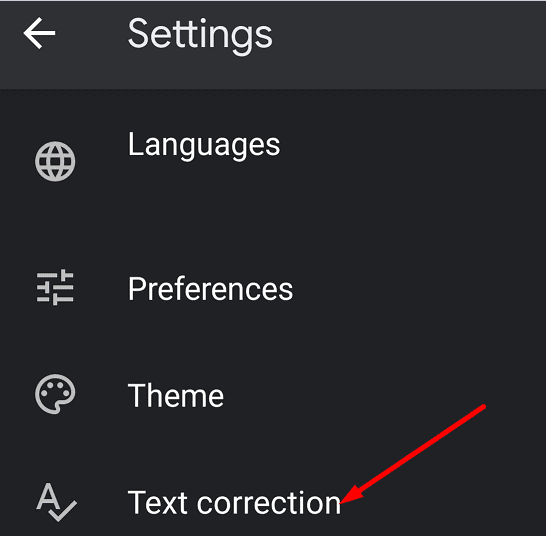
- Kemudian alihkan Koreksi otomatis mati.
- Jika Anda menggunakan Gboard, mengetuk Koreksi teks.
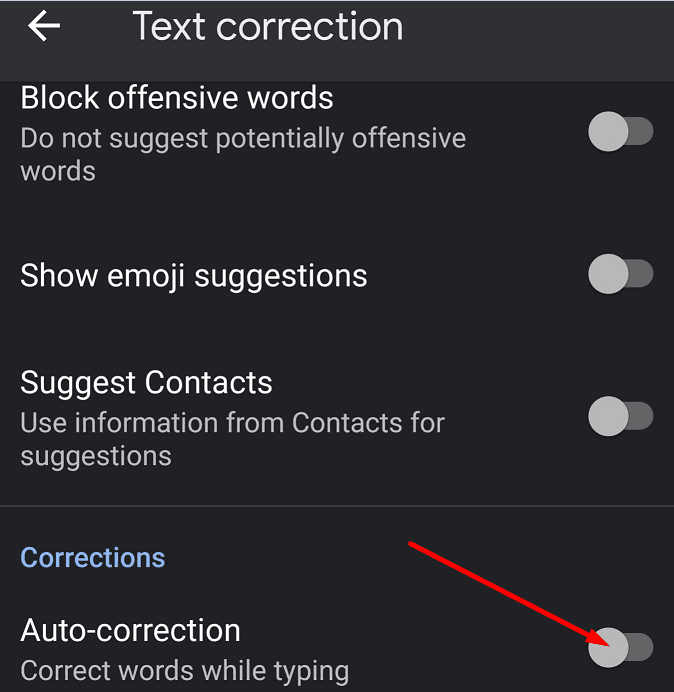
Kembali ke jendela obrolan Skype Anda dan periksa apakah koreksi otomatis masih aktif. Setelah mengikuti langkah-langkah di atas, sistem seharusnya tidak lagi mengoreksi kata-kata Anda saat Anda mengetik. Dan ini adalah bagaimana Anda dapat menonaktifkan Skype AutoCorrect di perangkat Android Anda.
Omong-omong, jika Anda ingin mempelajari lebih lanjut tentang Koreksi Otomatis dan keyboard virtual Android, panduan ini akan berguna:
- Cara Menggunakan SwiftKey Seperti Profesional
- SwiftKey: Cara Mengaktifkan atau Menonaktifkan Koreksi Otomatis
- Cara Menghapus Strip Saran di Gboard
Kesimpulan
Koreksi otomatis adalah fitur yang sangat berguna, tidak diragukan lagi. Tapi itu tidak sempurna. Terkadang, itu dapat mengedit kata-kata yang Anda eja dengan benar dan mengubah arti kalimat Anda. Jika Anda ingin mengambil kendali penuh atas pengalaman mengetik Anda di Android, Anda cukup menonaktifkan Koreksi Otomatis.
Apakah metode kami berhasil untuk Anda? Bagikan tanggapan Anda di komentar di bawah.